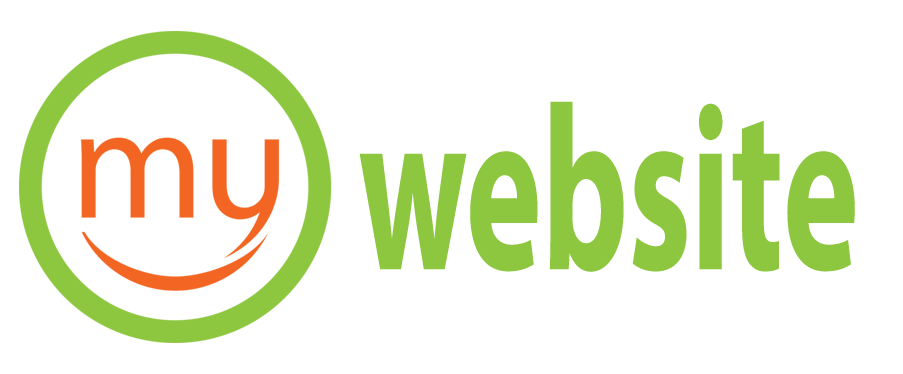1.Filmora là gì?
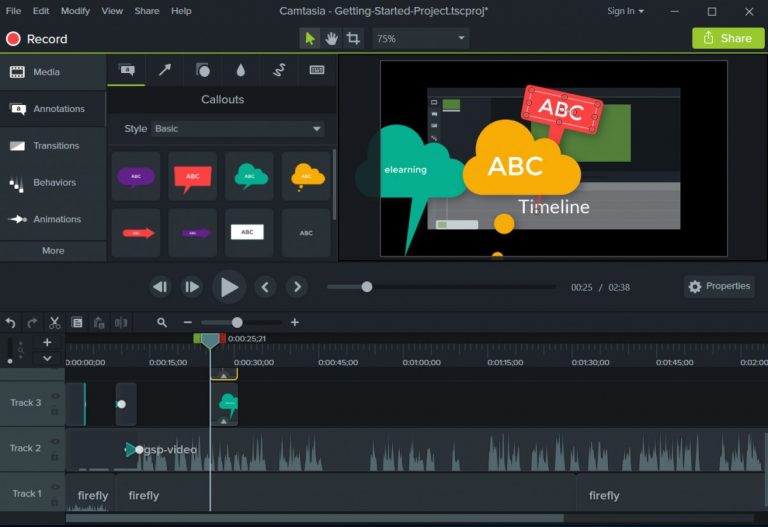 Giao diện làm việc của phần mềm Filmora
Giao diện làm việc của phần mềm Filmora
Filmora Video Editor là phần mềm chỉnh sửa video, biên tập linh hoạt và mạnh mẽ với nhiều tính năng cơ bản. Filmora dễ dàng sử dụng cho Windows và Mac giúp người dùng có thể thêm chữ, cắt, ghép video để có được những thước phim chuyên nghiệp với vài phút. Chương trình Filmora gồm các công cụ cần thiết để tạo nên video tuyệt đẹp nhờ bộ lọc tốt cùng hàng tấn hiệu ứng.
2. Cách dùng phần mềm Filmora
Cách hướng dẫn sử dụng Filmora rất đơn giản, nhưng trước tiên bạn cần tải phần mềm và cài đặt vào máy tính. Trong filmora_64bit_full8.7.1.exe chọn Run as Administrator để cài đặt.
2.1. Bước 1: Chỉnh sửa kích thước video trong Filmora
Bạn click vào biểu tượng “FULL FEATURE MODE” trên màn hình làm việc của Filmora rồi chọn tỷ lệ theo ý muốn. Filmora cũng cung cấp cho bạn những tỷ lệ như sau: 1:1, 9:16, 16:9, 4:3 để bạn lựa chọn.
2.2. Bước 2: Bạn tiến hành Import và thêm file media
Trong Wondershare Video Editor phép bạn thêm các file media như : Hình ảnh, âm thanh, video ….vào phần quản lý “User’s Album”.
Ở đây, bạn nhấn nút ”Import” hoặc lựa chọn kéo thả file vào cửa sổ chính của Filmora.
Lúc này, trên giao diện của phần mềm video của bạn sẽ xuất hiện để bạn xem lại trực tiếp.
Bắt đầu chỉnh sửa file, hãy kéo thả các file vào ô Timeline ở phía dưới
2.3. Bước 3: Chỉnh sửa hình ảnh, âm nhạc, video
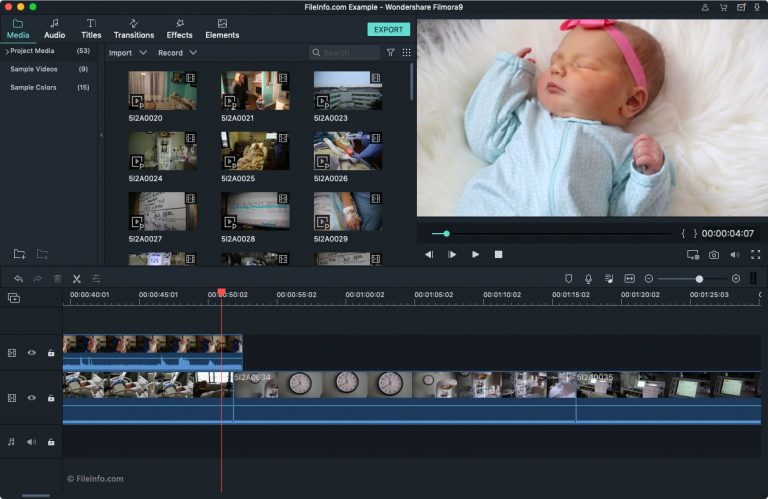 Chỉnh sửa video trên Filmora
Chỉnh sửa video trên Filmora
Ở đây, bạn có thể tùy ý sử dụng các công cụ nhằm: dán, xóa, cắt, sao chép các video theo thời gian. Nếu muốn hủy bạn có thể sử dụng tổ hợp phím Undo (Ctrl + Z). Mọi thay đổi đều có thể xem trước trước khi xuất bản, điều này giúp bạn có được video hoàn thiện, nổi bật nhất.
Chỉnh sửa video bạn cần nhấn double click > khi màn hình xuất hiện bạn làm theo hướng dẫn. Nếu muốn làm chậm hay nhanh video bạn nhấn ô “Duration” > bấm số giây tùy thích >
Tách nhạc khỏi video: Nhấp chuột phải vào video > “Audio Detach” . Khi xuất hiện menu popup các track âm thanh sẽ tự động hiển thị.
Chỉnh sửa hình ảnh: Hình ảnh sau khi được chạy trên video bạn có thể tùy chỉnh vị trí, kích thước. Nếu muốn làm mất đi 2 vạch đen bên cạnh bạn thao tác ấn “Crop and Zoom”
2.4. Bước 4: Thêm hiệu ứng và chữ (TEXT) vào video
Bạn vào biểu tượng Text/Transition/Music > kéo đối tượng mong muốn và thả vào. Bạn cũng có thể tùy chỉnh kích thước hiệu ứng.
2.5. Bước 5: Xuất bản và chia sẻ với mọi người
Cách 1: FILE -> SAVE PROJECT AS
Cách thứ 2: Xuất bản video để sử dụng quảng cáo,…chọn “EXPORT” > chọn MP4 và đặt tên video cũng như nơi lưu video khi export -> bấm Export-> quá trình export xử lý.
3. Ưu Điểm Của Filmora
Ngay từ khi ra mắt, Filmora crack để giúp người trong giới hay ngoại đạo có thể thoải mái sáng tạo với những video một cách đơn giản. Vậy Filmora có những ưu điểm gì?
Giao diện trực quan, có thể xem trước mọi chỉnh sửa
Sử dụng đơn giản, gọn nhẹ
Việc áp dụng các hiệu ứng cũng như bộ lọc rất dễ dàng.
Bạn có thể chỉnh sửa video trên máy tính cá nhân cực mượt
Bộ trộn âm thanh cực mạnh mẽ
Có thể áp dụng LUT và các công cụ phân loại màu tích hợp
Có thể chuyển tiếp kéo-n-drop.
Bạn có thể tải các cài đặt: hiệu ứng video, mẫu tiêu đề, các yếu tố, mẫu màn hình phân chia, v.v.
Giá cả cực phải chăng
Xuất video cực nhanh
4. Chi tiết kỹ thuật của Filmora
Có thể nói, Filmora là một trong những phần mềm chỉnh sửa video đơn giản nhưng không hề đơn điệu. Với hàng loạt công cụ chỉnh sửa video cơ bản và nâng cao cho người mới bắt đầu và cả người dùng chuyên sâu.
Thiết bị được hỗ trợ
iPhone / iPad
Dựa trên web
Các cửa sổ máy tính
Ngôn ngữ hỗ trợ
Tiếng Anh
Triển khai
Lưu trữ đám mây
Mô hình định giá
Thanh toán mua một lần
Đăng ký hàng năm
Trích dẫn.
Xem thêm: Growth Hacking là gì
5. Ra mắt Filmora 9
 Chèn chữ, hình ảnh dễ dàng trong Filmora
Chèn chữ, hình ảnh dễ dàng trong Filmora
Vào tháng 12 năm 2018 Filmora 9 được phát hành, là phiên bản mới nhất với giá cả phải chăng. Cùng nhiều cải tiến và ưu điểm.
Cho phép thêm tối đa 100 bản nhạc trên dòng thời gian
Bạn có thể gõ khung âm thanh tùy ý thay vì tăng hay giảm như phiên bản cũ
Chroma được tăng tính năng giúp kiểm soát hiệu ứng.
Tốc độ kết xuất video Filmora9 nhanh hơn rất nhiều
Phát lại mượt mà hơn với Proxy có sẵn khi chỉnh sửa video có độ phân giải cao.
Lời kết
Với bản dùng thử miễn phí, thiết nghĩ bất kỳ ai cũng nên dùng thử và trải nghiệm những tính năng tuyệt vời trong cách dùng phần mềm Filmora. Và giờ đây, kênh youtube, facebook của bạn đã có thêm chọn lựa mới thỏa sức sáng tạo, làm việc …My Website – Cung cấp dịch vụ chăm sóc website chuyên nghiệp chúc bạn có lựa chọn tốt nhất.
Có thể bạn quan tâm
5 mẹo thực hiện Digital Marketing hiệu quả cho người mới bắt đầu
Ngày đăng: 27/01/2022
Với công cụ đơn giản nhưng vô cùng tiện ích Filmora bạn sẽ nhanh chóng cho ra lò những video độc đáo, hấp dẫn trong vòng vài phút. Sử dụng video cho kênh youtube hay công việc của mình. Bài viết này, My Website sẽ hướng ...
Cách viết nội dung website tối ưu trong 9 bước
Ngày đăng: 04/12/2020
Với công cụ đơn giản nhưng vô cùng tiện ích Filmora bạn sẽ nhanh chóng cho ra lò những video độc đáo, hấp dẫn trong vòng vài phút. Sử dụng video cho kênh youtube hay công việc của mình. Bài viết này, My Website sẽ hướng ...
5 Tips quan trọng giúp bạn tối ưu hình ảnh lên Top Google
Ngày đăng: 03/12/2020
Với công cụ đơn giản nhưng vô cùng tiện ích Filmora bạn sẽ nhanh chóng cho ra lò những video độc đáo, hấp dẫn trong vòng vài phút. Sử dụng video cho kênh youtube hay công việc của mình. Bài viết này, My Website sẽ hướng ...
Content chuẩn SEO là gì? 4 tiêu chuẩn phải có trong bài viết SEO
Ngày đăng: 28/11/2020
Với công cụ đơn giản nhưng vô cùng tiện ích Filmora bạn sẽ nhanh chóng cho ra lò những video độc đáo, hấp dẫn trong vòng vài phút. Sử dụng video cho kênh youtube hay công việc của mình. Bài viết này, My Website sẽ hướng ...
Entity là gì? Xu hướng SEO entity có hiệu quả như lời đồn?
Ngày đăng: 28/11/2020
Với công cụ đơn giản nhưng vô cùng tiện ích Filmora bạn sẽ nhanh chóng cho ra lò những video độc đáo, hấp dẫn trong vòng vài phút. Sử dụng video cho kênh youtube hay công việc của mình. Bài viết này, My Website sẽ hướng ...